メニュー
ファイル(F)
| すべてはここから始まり、ここで終わります。 |
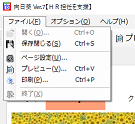 |
開く(O) |
向日葵 Ver.7 専用ファイル(拡張子:gh7形式)を開きします。
必要があってバックアップファイルを開く場合は、成績処理係に相談してください。
|
| 保存閉じる(S) |
ファイルを上書き保存して閉じます。 |
| ページ設定(U) |
印刷マージンの設定ができます。
指定した用紙の中心に印刷されない場合、微調整をしてください。
|
| プレビュー(V) |
月別の日々の出欠一覧の印刷イメージを表示します。
印刷したい月は、タブ[日々の出欠]内の集計欄のコンボボタンで指定します。
|
| 印刷(P) |
月別の日々の出欠一覧を印刷します。
印刷したい月は、タブ[日々の出欠]内の集計欄のコンボボタンで指定します。
|
| 終了(X) |
アプリケーションを閉じます。 |
オプション(O)
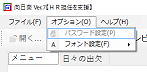 |
ファイル操作に、二つのパスワードを設定します。
パスワードは、そのパソコンのユーザーとデータファイルの2ヶ所にそれぞれ保存されます。
その二つのパスワードが一致したときのみファイルを開くことができます。
また、パスワードをパソコンのユーザーに設定するので、そのパソコンに一度だけ設定すればパスワードを変更しない限りパスワードの入力の必要はありません。
パスワードは、月見草 Ver.7 や紫陽花 Ver.7 と共有しています。
|
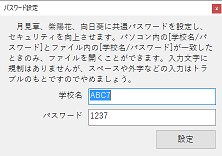 |
パスワード設定(P) |
-
学校名
一つ目のパスワードです。
文字列で保存します。
-
パスワード
二つ目のパスワードです。
文字列で保存します。
|
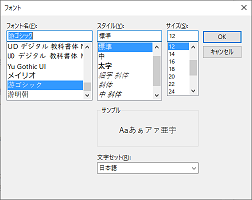 |
フォント設定(F)
→ 生徒名(S) |
-
フォント名
異体字を含む生徒名があり、できる限り正確な漢字で表したいという先生の要望により追加した機能です。
-
スタイル・サイズ
印刷はA4サイズに最適化されているので、変更しても印刷時には反映されません。
|
ヘルプ(H)
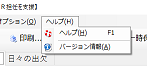 |
ヘルプ(H) |
オンラインヘルプを開きます。
インターネットに接続できる環境が必要です。
|
| バージョン情報(A) |
アプリケーションのバージョンを確認できます。
著作権等の注意事項を厳守してください。
|
ツールバー
ツールバー
 |
| 開く |
向日葵 Ver.7 専用ファイル(拡張子:gh7形式)を開きします。
必要があってバックアップファイルを開く場合は、成績処理係に相談してください。
|
| 印刷 |
月別の日々の出欠一覧を印刷します。
印刷したい月は、タブ[日々の出欠]内の集計欄のコンボボタンで指定します。
|
| プレビュー |
月別の日々の出欠一覧の印刷イメージを表示します。
印刷したい月は、タブ[日々の出欠]内の集計欄のコンボボタンで指定します。
|
| 一時保存 |
データを上書き保存するが、ファイルを閉じません。。
データを保存し、そのまま続けて成績処理を行うときに利用します。
|
| 保存閉じる |
データを上書き保存し、ファイルを閉じます。
処理中の科目を終えて次の科目の処理に移る、または成績処理を終えるときに利用します。
|
| 終了 |
アプリケーションを閉じます。 |
| ヘルプ |
オンラインヘルプを開きます。
インターネットに接続できる環境が必要です。
|
Copyright (C) Gatensoft, All Rights Reserved.
|


 メニュー
メニュー